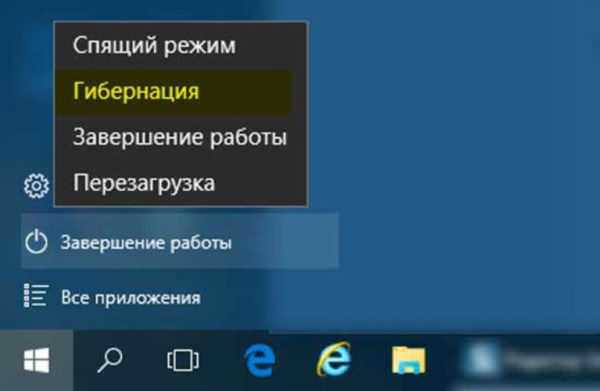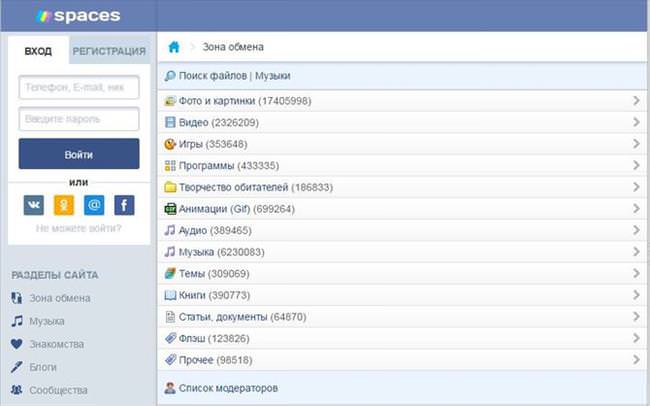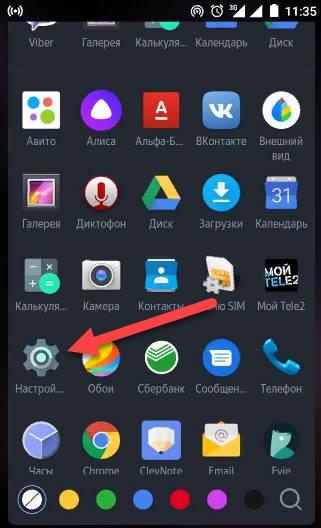Як додати режим гібернації в меню «Пуск» з допомогою «Панелі управління»
Крок 1. У меню «Пуск» відкрийте папку «Службові», потім відкрийте «Панель управління».
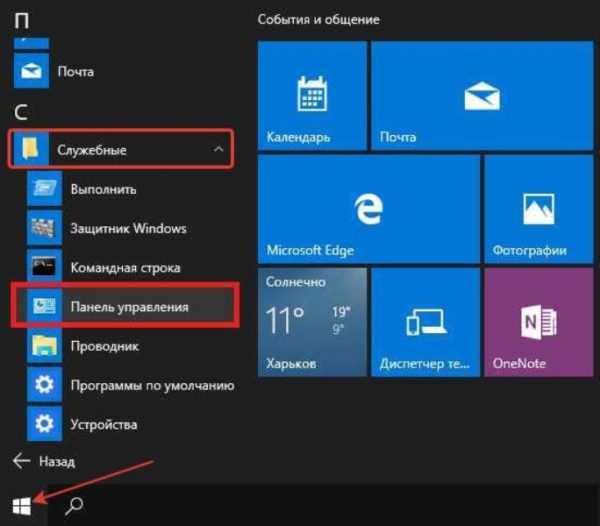
У меню «Пуск» відкриваємо папку «Службові», потім відкриваємо «Панель управління»
Крок 2. Перейдіть в пункт «Система і безпека».
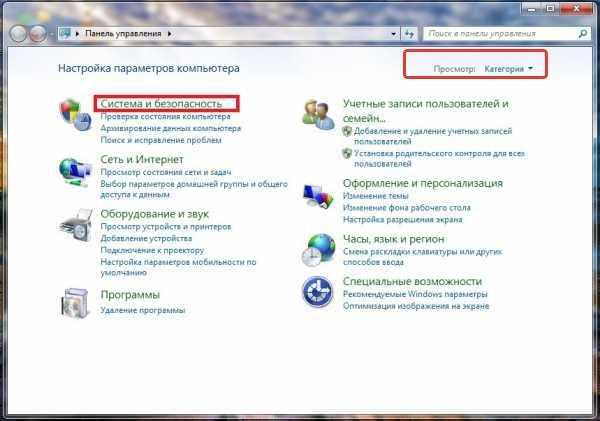
В категорії «Перегляд» виставляємо значення «Категорія», переходимо до розділу «Система і безпека»
Крок 3. Клацніть по пункту «Електроживлення».
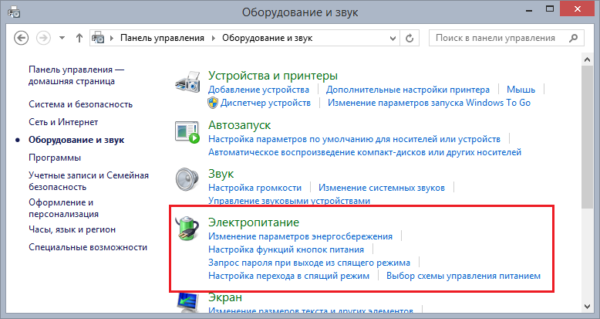
Клацаємо за пунктом «Електроживлення»
Крок 4. Натисніть на текстового посилання, як показано на скріншоті нижче.
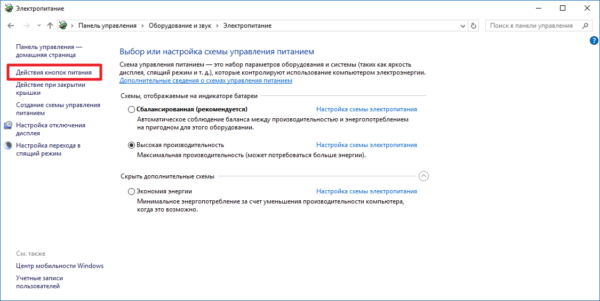
Натискаємо на посилання «Дію кнопок харчування»
Примітка! Альтернатива: ви також можете використовувати поєднання клавіш «Win+R». Потім введіть «powercfg.cpl» і натисніть клавішу «Enter», щоб миттєво отримати доступ до параметрів живлення. Потім на лівій панелі виберіть «Дія кнопки живлення.
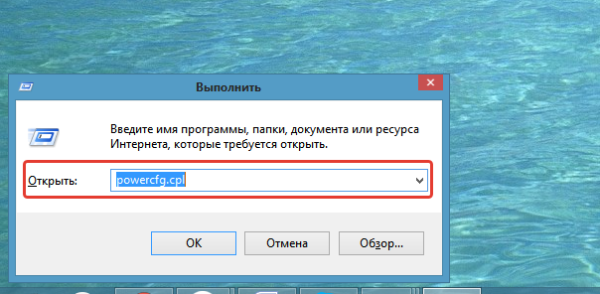
У полі «Відкрити» команду powercfg.cpl», натискаємо «Enter»
Крок 3. Зробіть усе так, як показано на скріншоті нижче.
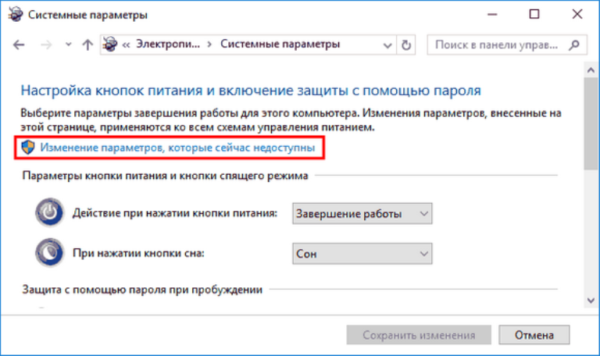
Натискаємо посилання «Зміна параметрів, які зараз недоступні»
Крок 4. Установіть прапорець поруч з режимом сну і натисніть «Зберегти зміни».
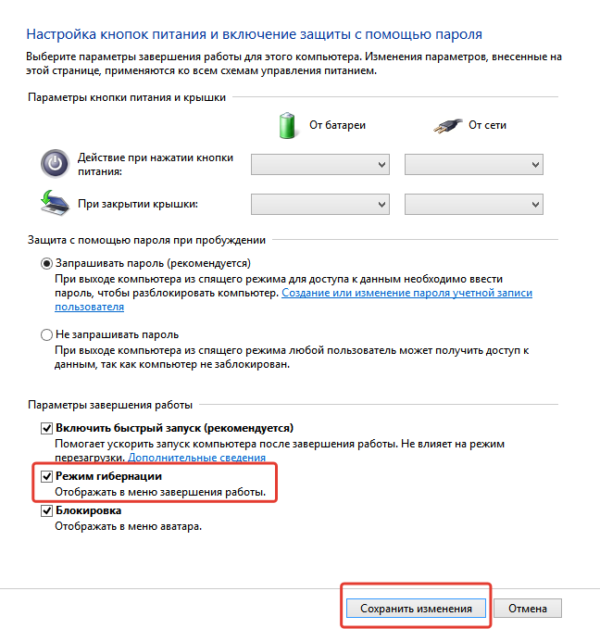
Встановлюємо прапорець поруч з режимом сну, натискаємо «Зберегти зміни»